
Минобрнауки россии
Федеральное государственное бюджетное образовательное учреждение
Высшего профессионального образования
Пензенский государственный технологический университет
Кафедра «Информационные компьютерные технологии»
Методические рекомендации к лабораторной работе (часть 2)
Тема:
«Microsoft Virtual PC»
Пенза, 2014
File Name
Команда даёт возможность сменить имя для виртуальной машины которое было дано, в мастере создания новой виртуальной машины.
Memory
Команда даёт возможность изменить размер ОЗУ для виртуальной машины.
Hard Disk 1, 2, 3
Команда даёт возможность подключения до трех виртуальных жестких дисков к виртуальной машине. Доступно два варианта:
None (диск отсутствует);
Virtual hard disk file (укажите файл с виртуальным жестким диском с помощью кнопки «Browse…»).
Кроме того, команда даёт возможность вызвать мастер создания виртуального жесткого диска с помощью кнопки «Virtual Disk Wizard».
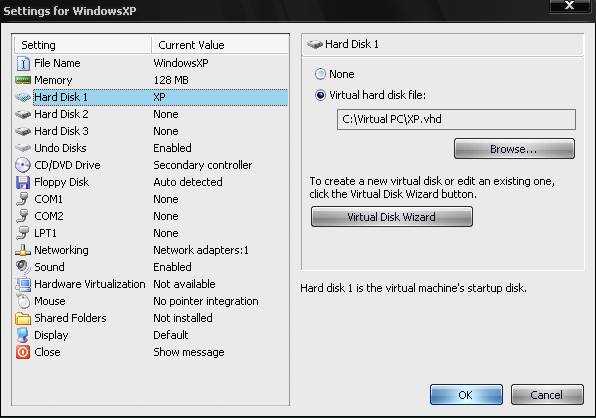
Рисунок 1.31 – Параметры подключения виртуальных жестких дисков
Undo Disks
Команда даёт возможность включения дисков отката («Undo disks»), в которых будут храниться изменения, проведенные в виртуальных жестких дисках во время последнего сеанса работы виртуальной машины. При включении этой команды все проведенные за последний сеанс изменения сохраняются. Подробнее о виртуальных дисках будет рассказано далее.

Рисунок 1.32 – Включение дисков отката (undo disks)
CD/DVD Drive
Команда даёт возможность определения того, к какому IDE-контроллеру в виртуальной машине необходимо подключить физический CD или DVD привод. Если этот параметр включен (по умолчанию), то будет использоваться вторичный контроллер (secondary), при не включённом – первичный (primary).
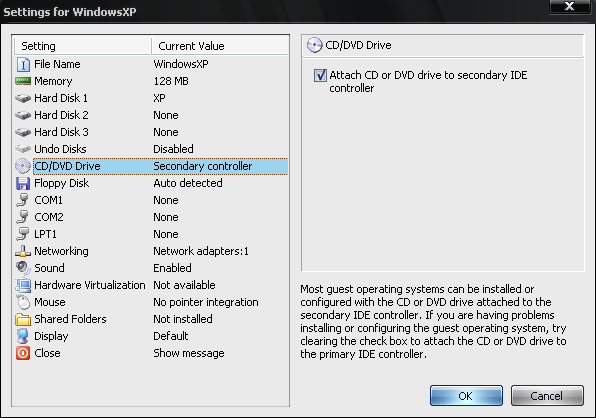
Рисунок 1.33 – Выбор виртуального контроллера для подключения CD или DVD привода
Networking
Команда даёт возможность определения, сколько виртуальных сетевых адаптеров будет в виртуальной машине (от 0 до 4) и как они будут работать с другими компьютерами. Доступны следующие варианты:
Not connected (сетевой адаптер присутствует, но не подключен к сети);
Local only (сетевой адаптер подключен к виртуальной локальной сети для взаимодействия с другими виртуальными машинами);
Network adapter on the physical computer (сетевой адаптер виртуальной машины подключен к той же компьютерной сети, что и физический компьютер);
Shared networking (NAT) (сетевой адаптер подключен к той же сети, что и основной компьютер, с помощью службы трансляции адресов).
Подробнее о сетевом взаимодействии информация приведена ниже (см. п. 1.8).
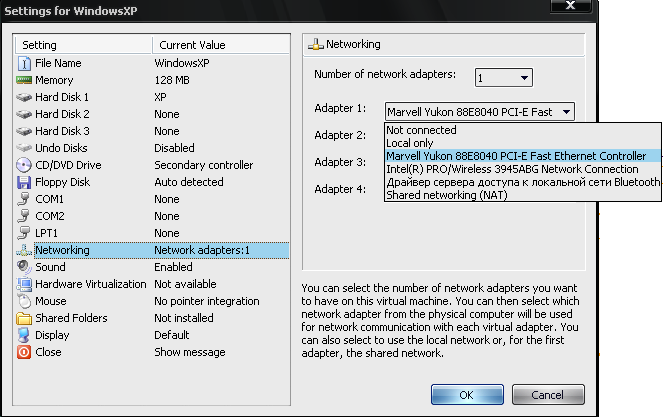
Рисунок 1.34 – Настройка виртуальных сетевых адаптеров
Close
Команда даёт возможность настройки, завершения работы виртуальной машины. Вариант по умолчанию предусматривает появление сообщения при попытке закрыть виртуальную машину («Show message with these options at close») с доступными действиями:
Save state – сохранение состояния виртуальной машины и завершение её работы. В этом случае при следующем включении виртуальной машины можно продолжить работу с этого состояния;
Shut down – запускает процедуру завершения работы операционной системы в виртуальной машине. После этого виртуальный компьютер будет выключен. Этот вариант будет доступен, только если на виртуальный компьютер установлена программа «Virtual Machine Additions». Подробнее об этой программе информация приведена ниже (см. п. 1.6);
Turn off – выключение виртуальной машины. Аналогично прекращению подачи электропитания для реального компьютера. Предупреждение: данные, хранящиеся в виртуальных жестких дисках, могут быть повреждены при выполнении этого действия.
Второй вариант («Automatically close without a message and») предполагает автоматическое завершение работы виртуального компьютера при закрытии окна с выполнением одного из выбранных действий. В список входят все вышеперечисленные, а также действие «Turn off and delete changes». По этому действию происходит выключение виртуального компьютера без сохранения изменений, выполненных за последний сеанс работы. Этот вариант доступен, только если включены диски отката (undo disks) (см. п. 1.5.4).
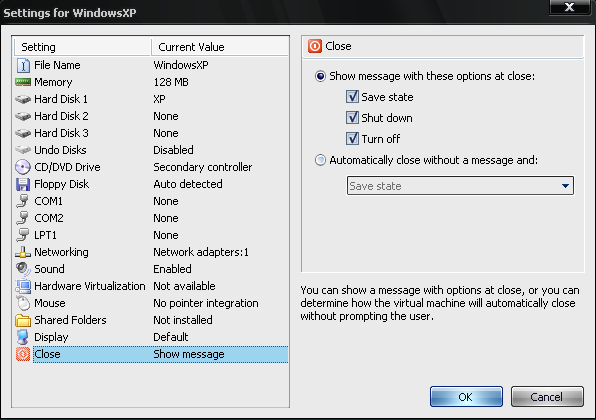
Рисунок 1.35 – Настройка параметров выключения
виртуального компьютера
